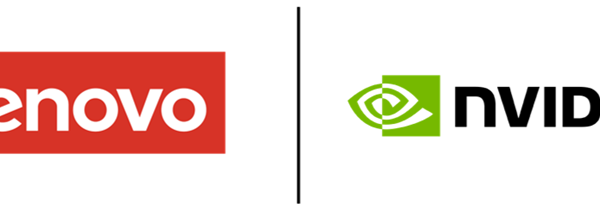แน่นอนเลย Chrome OS อาจจะยังไม่สมบูรณ์ 100% ในตอนนี้ และยังมีฟีเจอร์ต่างๆอีกมากมายที่ยังไม่ปล่อยออกมาให้ทดสอบกัน หรือเรียกได้ว่ากำลังอยู่ในช่วงที่พัฒนากันอยู่นั่นเอง แต่แล้วรุ่นที่ออกมาให้ได้ลิ้มลองกันนั้น ก็นับว่าว่ามีความเป็นตัวตนของ Google อย่างชัดเจน และมีมุมมองในลักษณะรูปแบบที่เป็น Google อย่างเต็มรูปแบบจริงๆ โดยเหมาะกับทั้งโน๊ตบุ๊คและเดสก์ท็อป แต่ช่วงแรกๆน่าจะเน้นหนักไปทางเน็ตบุ๊คและเน็ตท็อป? 
สำหรับในส่วนของการติดตั้ง Chrome OS นั้น จริงๆ OS นี้ไม่ได้ถูกออกแบบมาสำหรับบุคคลทั่วๆไปซักเท่าไหร่? แต่เหมาะสำหรับผู้ที่มีความสามารถในการค้นหาข้อมูลพอสมควร รวมถึงมีความสามารถในการใช้งานเบื้องต้นได้ดี แต่ไม่ถึงขั้นโปรแกรมเมอร์ ซึ่งถ้าคุณสมบัติได้ ผลที่ออกมาก็น่าจะได้เหมือนกับที่ทาง Google โชว์ไว้ หรือดั่งคุณหวังเอาไว้นั่นเอง
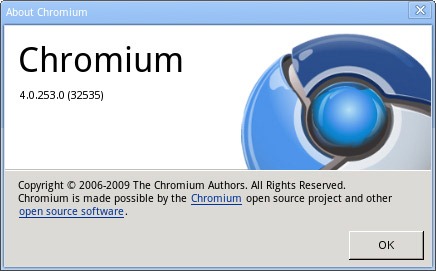
ระบบปฏิบัติการตัวนี้ จะเชื่อมโยงเฉพาะในส่วนของฮาร์ดแวร์ที่ Google มองว่ามันสำคัญต่อการใช้งานจริงๆ โดยจะไม่เชื่อมโยงในส่วนของฟีเจอร์ที่ไม่เป็นประโยชน์ หรือไม่สำคัญเลย ทำให้สามารถบูตเครื่องได้แบบทันที ซึ่งจากที่ลองๆใช้งานดูเบื้องต้นนั้นก็พบว่า Chrome OS นั้นสามารถตอบโจทย์ของผู้ใช้งานคอมพิวเตอร์ในระดับอนาคตได้เลยทีเดียว ไม่ว่าจะอินเทอร์เน็ตหรือการเข้าสู่ระบบ Social Network อย่างรวดเร็ว
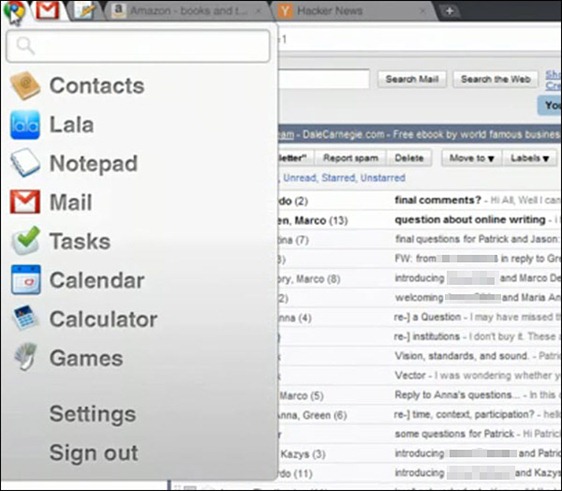
จริงๆแล้ว Chrome OS นั้นจำเป็นจะต้องใช้งาน Hardware เฉพาะของตัวมัน เพื่อทำการติดตั้งจากการบูตด้วย Bios ดังนั้นทางเราจึงเลือกวิธีการติดตั้งบน Virtual Machine หรือระบบปฏิบัติการแบบเสมือนบน Windows 7 เพื่อให้ง่ายต่อการทดสอบ
สำหรับตัว Compile Build นี้ ก็สามารถดาวโหลดได้จากแหล่ง Bit Torrent ทั่วๆไป และทำการติดตั้งเพื่อทดสอบด้วยโปรแกรม Sun Virtual Box โดยตัวที่รันบน Virtual Machine นั้นจะต่างจากตัวที่ใช้งานจริงๆ หรือตัวที่รันจาก Bios แบบปกติ แต่สำหรับในส่วนของการใช้งานเบื้องต้นจะเห็นได้ว่า Chrome OS มีประสิทธิภาพในการบูตเครื่องได้แบบทันที และมีฟีเจอร์ USB Detection ด้วย ซึ่งทาง Google ก็ได้ใช้หลักการเดิม คือหลักการว่าด้วยการตอบสนองการใช้งานที่รวดเร็ว และตอบสนองแบบทันที เหมือนกับ Google Chrome เว็บบราวเซอร์ที่เราใช้ๆกันอยู่ปัจจุบัน แต่แล้วนี่ก็นับว่าเป็นเพียงแค่การทดสอบในสวนของการใช้งานเบื้องต้นเท่านั้น ทางเราจึงไม่ได้ทดสอบในส่วนของระบบความปลอดภัย ซึ่งทาง Google อ้างว่าเจ๋งมากเลยทีเดียว
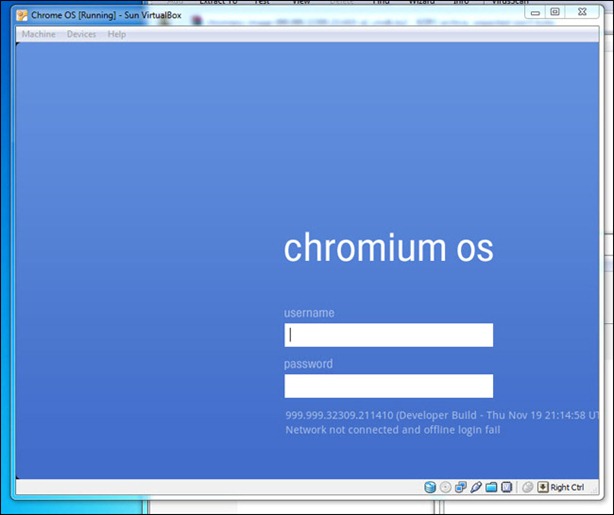
และแล้วก็มาถึงจุดที่ทุกๆท่านรอคอยจนได้ ซึ่งเมื่อเปิด Chrome OS มาครั้งแรก ก็จะเป็นหน้า Log-on Screen สีน้ำเงิน โดยสามารถใช้รหัสจาก Gmail Account เพื่อเข้าไปใช้งานได้ (ถ้า Virtual Network ไม่ผิดพลาดอะไรนะ แต่ก็อาจจะต้องรอซักเล็กน้อย) พอเข้ามาแล้ว ก็ไม่มีไรนอกจากบราวเซอร์ที่ไว้สำหรับใช้งานในส่วนของการเชื่อมต่ออินเทอร์เน็ต แต่ถ้าสังเกตุดีๆก็จะเห็นรูป Google Chrome Icon สีขาว อยู่ทางซ้ายบนของแท็ป และก็จะมีปุ่มตัวเลือกพื้นฐานต่างๆที่แท็ปบนขวาเช่นกัน
Start Button

ตรงบริเวณ Chrome Logo นั้นจะเป็นลักษณะของปุ่ม Start Button ซึ่งพอทำการคลิกลงไปจะเป็นดรอปดาวน์ลิสลงมา ซึ่งจะคอยแสดงไซต์ที่คุณใช้งานบ่อยที่สุด โดยสามารถตั้งค่าได้ แต่พูดตรงๆก็คือการทดสอบตัวนี้อาจจะไม่ได้เต็มประสิทธิภาพนัก เนื่องด้วยเป็นการทดสอบครั้งแรก และในส่วนของระบบยังต้องมีการ Log-In แยกกันถึงสองครั้ง เพื่อที่จะใช้งาน แต่แล้วการใช้งาน Chrome OS นั้นจะให้ความรู้สึกคล้ายๆกับการใช้งาน Linux OS ที่มี Broswer App ไว้สำหรับทำงานหลักๆ แต่ก็นับว่ายังไม่สมบูรณ์นัก แต่พอลองเล่นๆไปเรื่อยก็จะพบว่าสามารถตั้งค่าต่างๆของระบบได้จากหลายจุดด้วยกัน
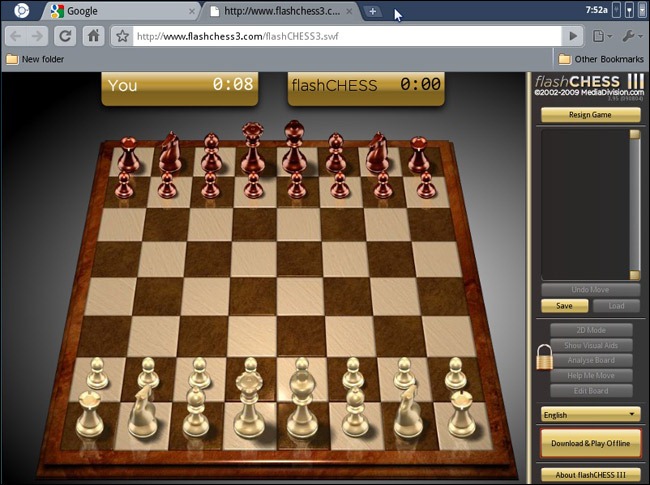
ที่สำคัญก็คือ ในลิสของตัวดรอปดาวน์ของปุ่ม Start Button ถ้ากดจะเป็นการแสดงกลุ่มของไซต์ที่เราทำการ Bookmark ไว้ ก็จะมีพวก E-mail และพวกบริการเพลงต่างๆ เช่น Hotmail, Youtube, Facebook, และแม้กระทั่งเกมส์หมากรุก – – เราก็ได้แต่หวังว่าตัวที่จะปล่อยออกมาให้ใช้งานจริงๆนั้น จะไม่มีการเรียกให้ Log-in เข้าสู่ระบบแบบแยกกัน เพราะจริงๆการ Log-in ครั้งแรกก็น่าจะพอแล้วสำหรับแค่การใช้งานพวกฟังก์ชั่นพื้นฐานต่างๆ? โดยการ Log-in ครั้งแรกนั้นเหมือนกันจะเป็นการยืนยันการเข้าสู้พวก Google Service เช่นพวก Gmail และ Picasa Web Album ประมาณนั้น
Drag to side
การย้ายฟีเจอร์เล็กๆน้อย สามารถลากได้เลย